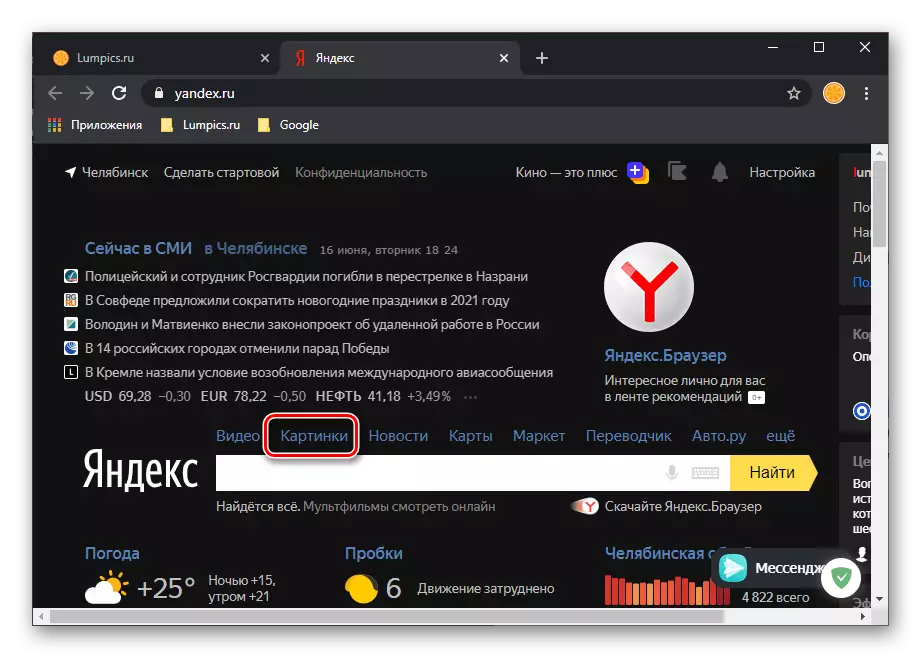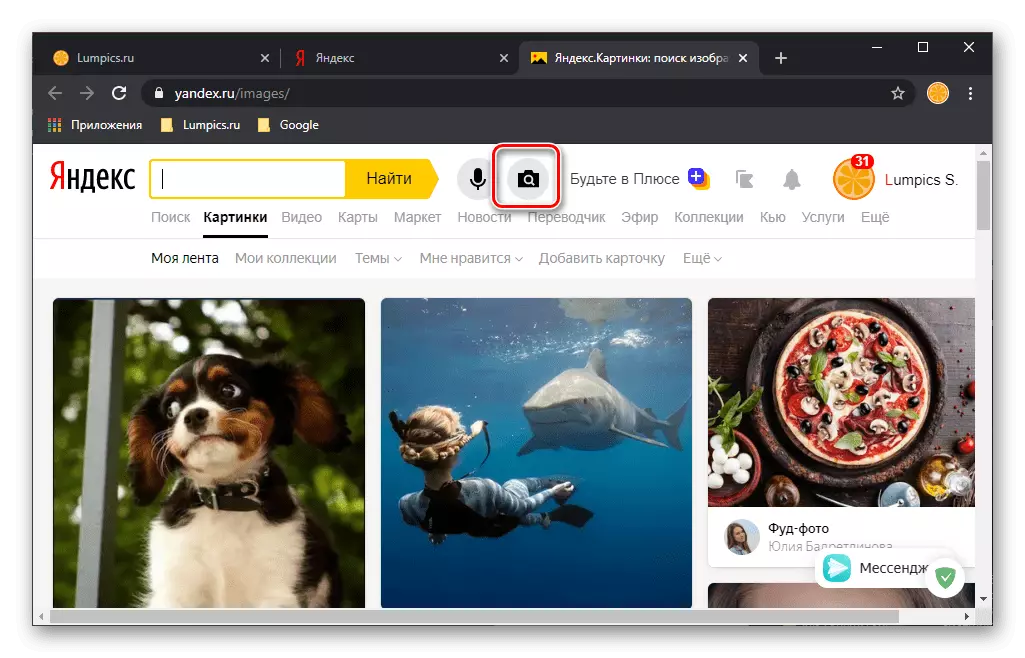ตัวเลือกที่ 1: เบราว์เซอร์บนพีซี
ในการค้นหาภาพใน Yandex ผ่านเว็บเบราว์เซอร์บนคอมพิวเตอร์คุณต้องติดต่อหนึ่งในส่วนย่อยของหน้าหลัก
Yandex Homepage
- หลังจากเปลี่ยนเป็นลิงค์ด้านบนให้เปิดแท็บ "รูปภาพ" ที่อยู่ด้านบนสตริงการค้นหา
- คลิกปุ่มด้วยไอคอนกล้อง
- เลือกตัวเลือกในการเพิ่มรูปภาพที่การค้นหาจะดำเนินการ
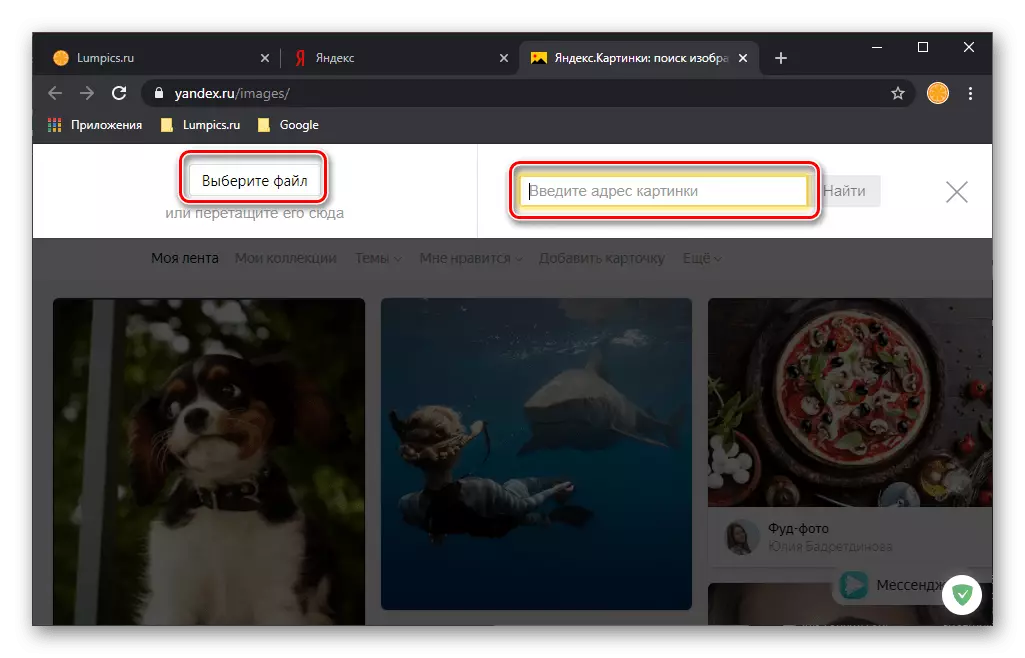
เชื่อมโยงไปยังภาพถ่าย
- หากคุณมีลิงค์ไปยังไฟล์กราฟิกที่คุณต้องการค้นหารูปภาพที่คล้ายกันและ / หรือ / หรือรูปภาพที่เกี่ยวข้องให้ใส่ลงในบรรทัด "ป้อนที่อยู่ที่อยู่" แล้วคลิกที่ปุ่ม "ค้นหา"
- เป็นผลให้คุณจะเห็นภาพที่คล้ายกัน analogues แต่ในขนาดอื่น ๆ (ถ้ามี) คำอธิบายโดยประมาณลิงก์ไปยังสินค้าที่คล้ายกันในตลาดรวมถึงการออกจากเครื่องมือค้นหา
- หากคุณเปิดสำหรับการดูรูปภาพใด ๆ ที่พบมันจะเป็นไปได้ที่จะดาวน์โหลดในขนาดอื่น ๆ และคล้ายกัน (ฉันเริ่มต้นประเภทการค้นหาที่เราพิจารณา) รวมถึงดูไฟล์กราฟิกที่เกี่ยวข้อง (ตัวอย่างเช่นใช้ภายใน หนึ่งบทความหรือในเว็บไซต์เดียว)

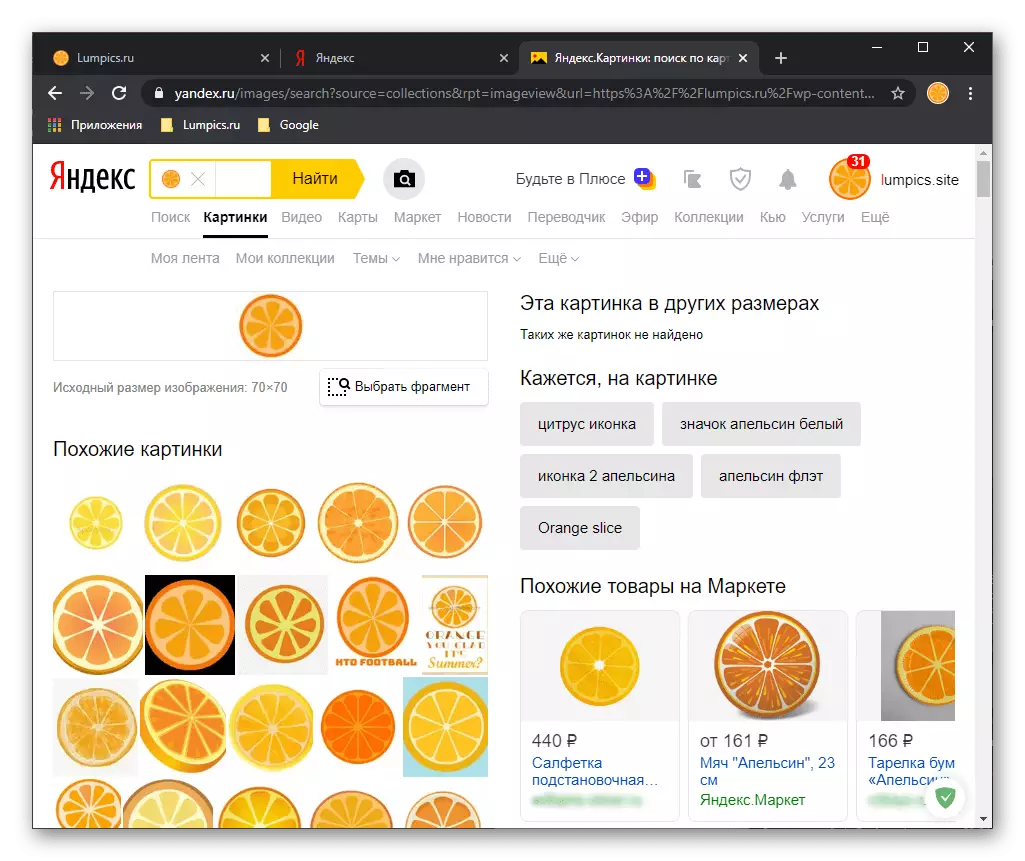

ตัวเลือกที่ 2: Yandex Mobile App
น่าเสียดายที่การค้นหาการถ่ายภาพใน Yandex ไม่สามารถใช้ได้ในเบราว์เซอร์สำหรับ iOS และ Android แต่คุณสามารถแก้ปัญหานี้ผ่านแอปพลิเคชันที่มีตราสินค้าของ บริษัท ที่มีให้สำหรับการติดตั้งตามลิงค์ด้านล่าง
ดาวน์โหลด Yandex จาก App Store
ดาวน์โหลด Yandex จาก Google Play Market
บันทึก:ตัวอย่างเช่น iPhone จะถูกใช้ในคำแนะนำในอนาคตและรุ่นแอปพลิเคชันมีไว้สำหรับมัน Android จะต้องดำเนินการที่คล้ายกัน ชื่อขององค์ประกอบของระบบบางอย่างและรายการเมนูอาจแตกต่างกัน แต่ไม่สำคัญ
- ติดตั้งและเรียกใช้แอปพลิเคชัน Yandex ให้สิทธิ์ที่คุณต้องทำงาน (หรือทำตามดุลยพินิจของคุณ) หลังจากนั้นหากต้องการลงชื่อเข้าใช้บัญชีของคุณ
- อยู่ในหน้าบริการหลักแตะไอคอนกล้องที่อยู่ท้ายแถบค้นหา
- อนุญาตให้โปรแกรมเข้าถึงกล้อง
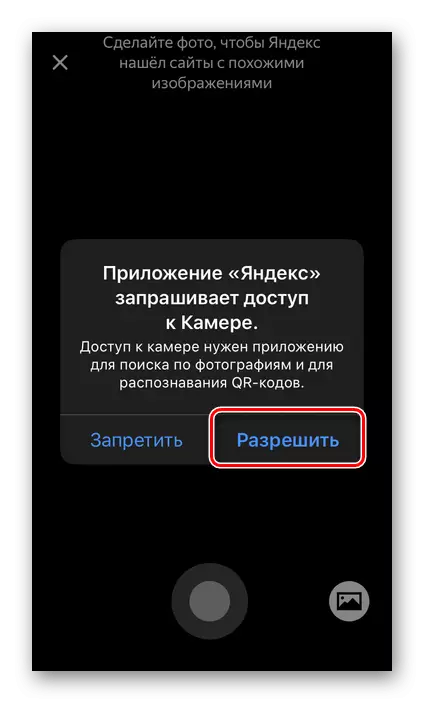
จากนั้นอ่านคำอธิบายของคุณสมบัติพื้นฐานของฟังก์ชั่นนี้ การค้นหาเราในกรอบของวัสดุนี้เป็นหนึ่งในสิ่งนี้
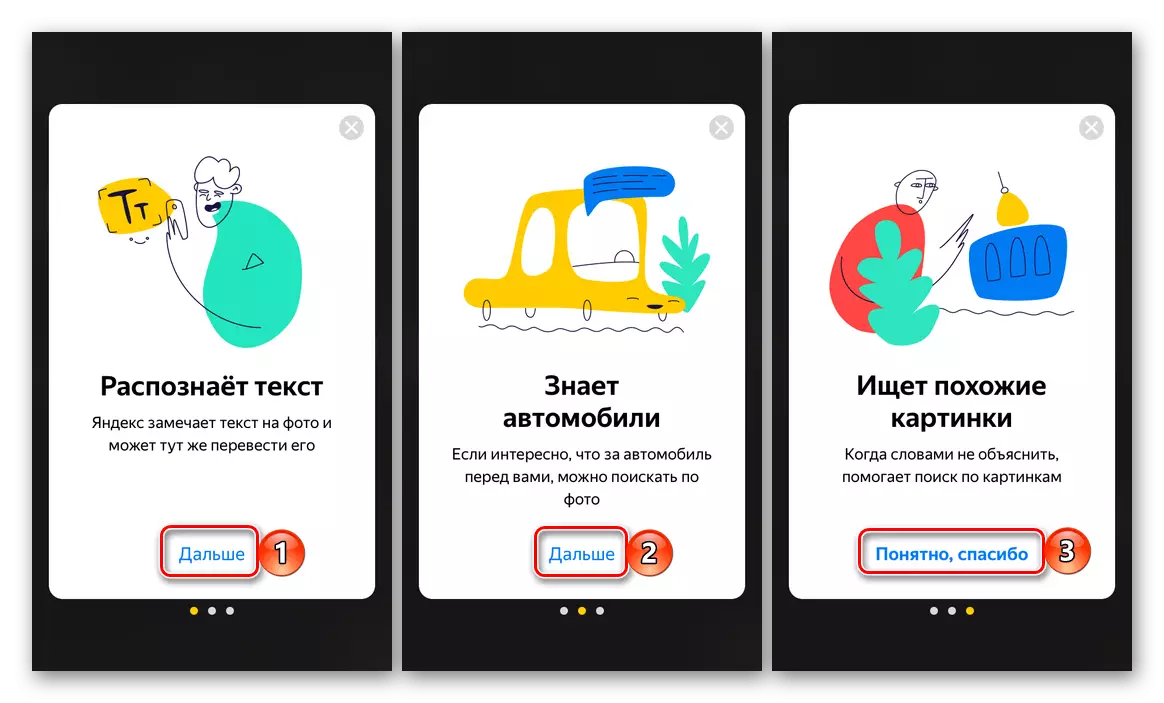
การควบคุมที่จำเป็นอยู่ที่แผงด้านล่างจากซ้ายไปขวา: สลับระหว่างกล้องเปิด / ปิดการสร้างภาพถ่ายไปที่แกลเลอรี่เพื่อเพิ่มไฟล์
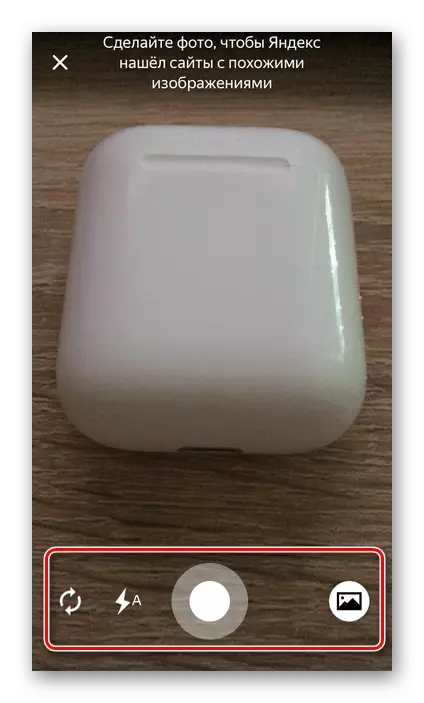
การดำเนินการเพิ่มเติมสามารถทำได้ตามหนึ่งในสองอัลกอริทึม:
ภาพถ่ายจากกล้อง
วางวัตถุกล้องที่คุณต้องการจดจำหรือรูปภาพที่คล้ายกันที่คุณต้องการค้นหาบนอินเทอร์เน็ตแล้วกดปุ่มถ่ายภาพ
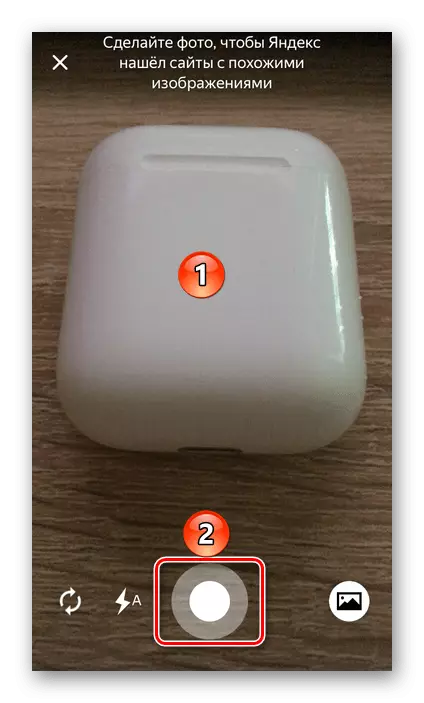
ตรวจสอบผลลัพธ์ของการค้นหาการออก:
- คำอธิบายประธานาธิบดี;
- สินค้าที่คล้ายกันใน Markete;
- ภาพสต็อกที่คล้ายกันมากขึ้นของ `
- ไซต์ที่มีรูปภาพ / วัตถุในภาพถ่าย
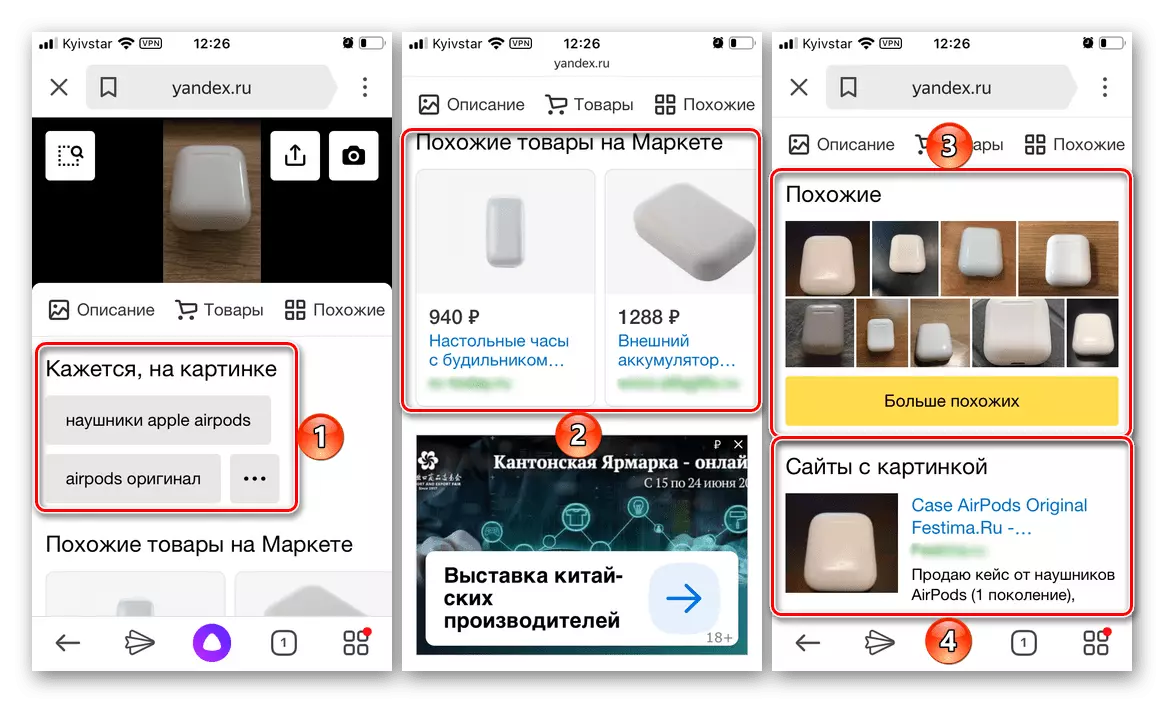
ค้นหาไฟล์
ในการค้นหาภาพถ่ายใน Yandex ที่มีอยู่แล้วบนอุปกรณ์:
- แตะปุ่ม "คลังภาพ" ที่อยู่ที่มุมขวาล่าง
- อนุญาตให้แอปพลิเคชันเข้าถึง "ภาพถ่าย"
- เลือกวัตถุที่ต้องการบนอุปกรณ์หลังจากที่คุณจะรอการค้นหา
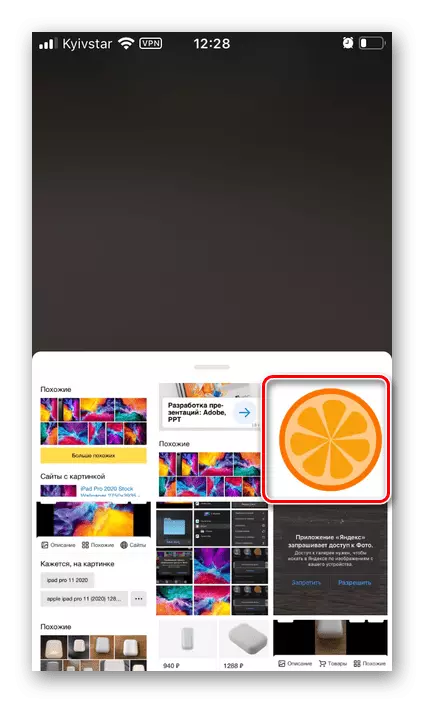
และทำความคุ้นเคยกับผลลัพธ์รวมถึงคำอธิบายโดยประมาณมิติอื่น ๆ (ไม่พร้อมใช้งาน) สินค้าในตลาดรูปภาพที่คล้ายกันเว็บไซต์ที่มีพวกเขา
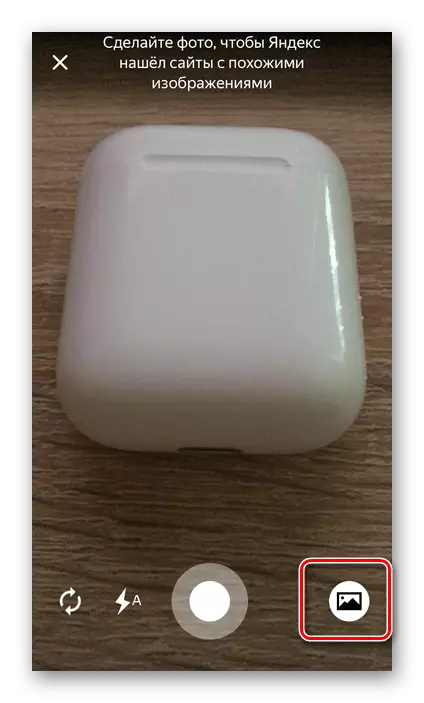
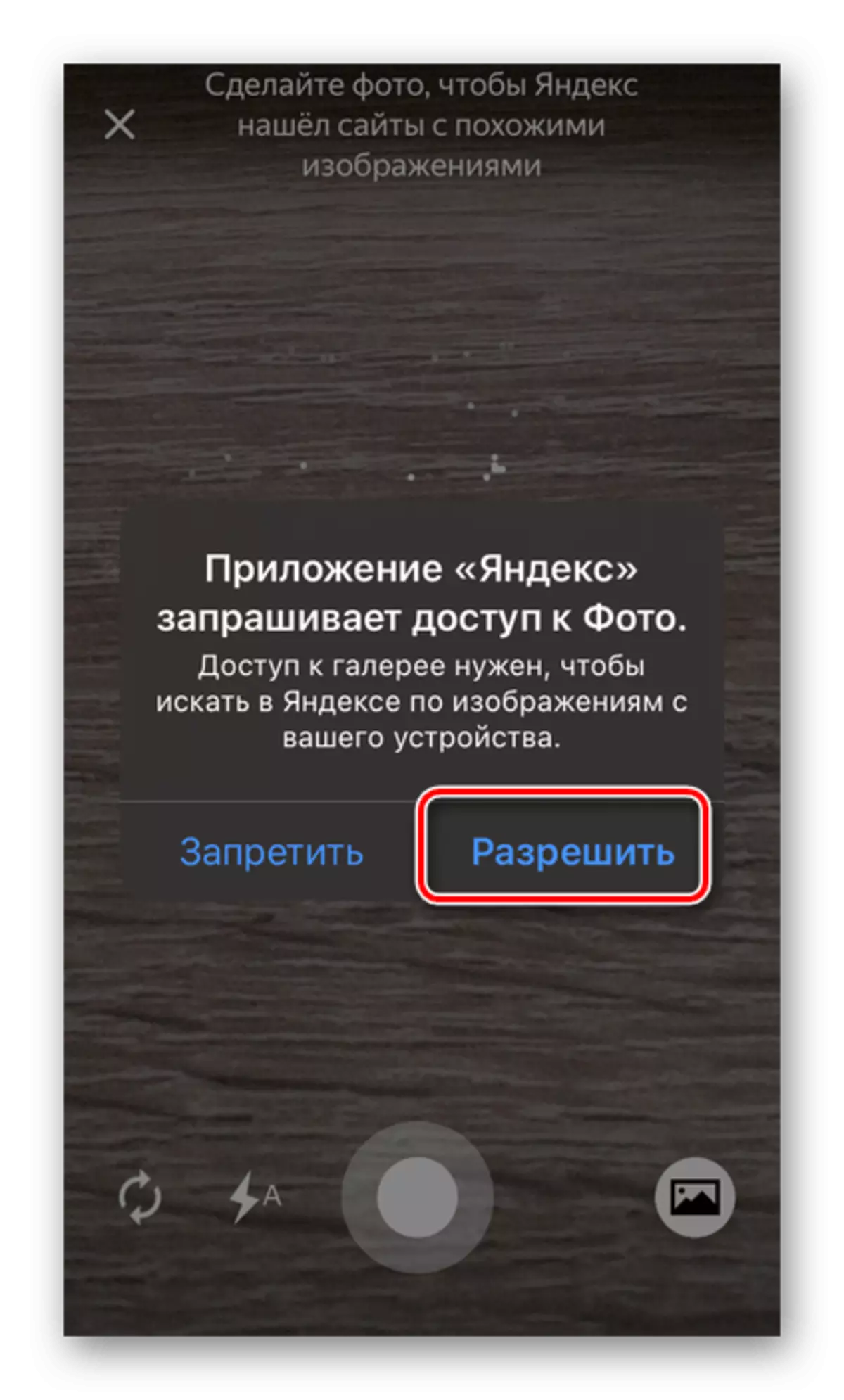
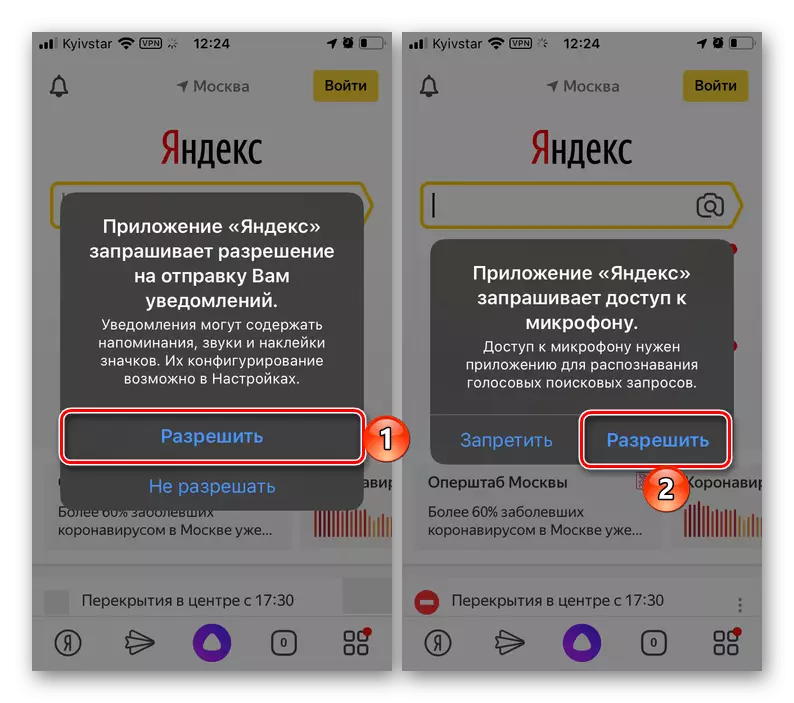
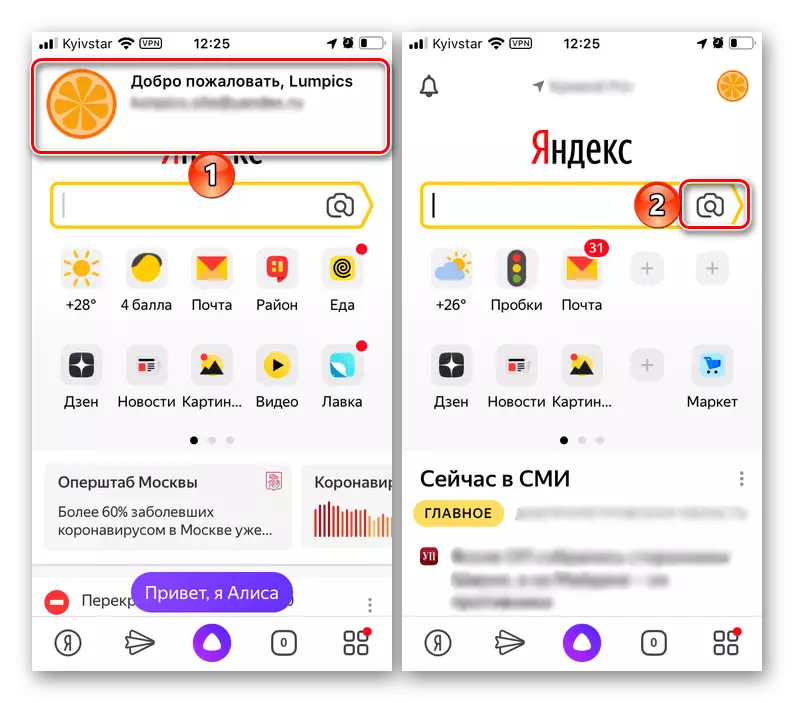
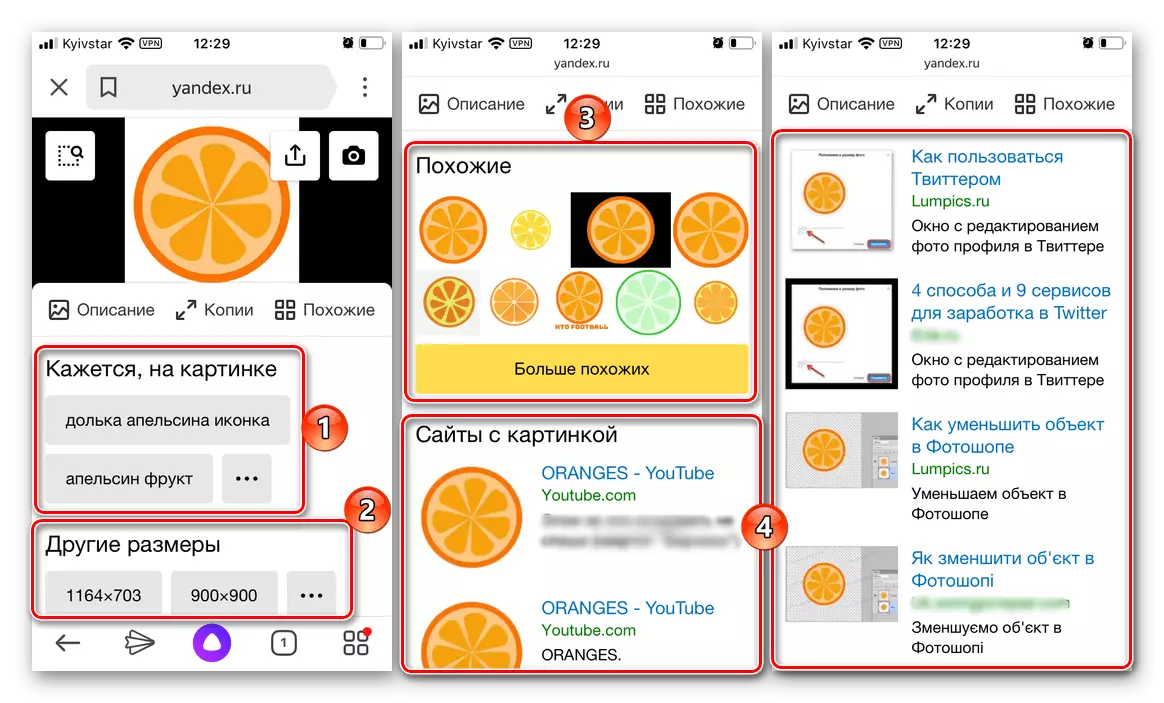
แอปพลิเคชั่น Yandex Mobile ให้คุณสมบัติเพิ่มเติมสำหรับการค้นหาด้วยการถ่ายภาพช่วยให้คุณทำงานได้ไม่เพียง แต่มีไฟล์กราฟิกสำเร็จรูป แต่ยังมีวัตถุ "มีชีวิตอยู่" ที่ง่ายต่อการวางหน้าอุปกรณ์มือถือถ่ายภาพและจดจำ นอกจากนี้ตามที่ระบุไว้ในคำอธิบายของฟังก์ชั่นนี้ข้อความบนภาพและวัตถุสามารถจดจำได้ในลักษณะเดียวกันเช่นเดียวกับแบรนด์รถยนต์